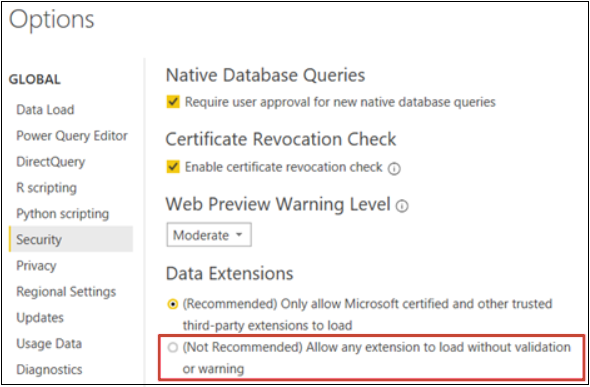73/161
Egy Microsoft Power BI környezet konfigurálása az Oracle Analytics Cloud Integration szolgáltatáshoz (Előnézet)
Konfigurálja a környezetet a Microsoft Power BI Desktop Oracle Analytics Cloud szolgáltatással való integrálására, így elemezheti az Oracle Analytics Cloud adatbázisából származó adatokat.
Kezdés előtt használja az Oracle Analytics Model Administration Tool eszközt egy adatmodell létrehozásához az Oracle Analytics Cloud szolgáltatásban, hogy hozzáférjen a grafikus felhasználói felület témaköreihez és tábláihoz.
- Telepítse a Microsoft Power BI Desktop alkalmazást.
Telepítse a minimálisan szükséges verziót. Lásd: A Microsoft Power BI integrációjának előfeltételei (Előnézet).Telepítés után konfigurálja ezeket a beállításokat:
- A Power BI Desktop alkalmazásban navigáljon az Opciókra és Beállításokra.
- A GLOBAL területen kattintson a Biztonság elemre, majd az Adatbővítmények területen válassza a (Nem ajánlott) Minden bővítmény betöltésének engedélyezése ellenőrzés vagy figyelmeztetés nélkül lehetőséget.
- A GLOBÁLIS területen kattintson az Adatbetöltés lehetőségre, és állítsa be a Maximálisan felhasznált memória (MB) szimultán értékelésenként értékét a gépén rendelkezésre álló memória alapján.
Tipp: Ha meg szeretné tudni, mennyi elérhető memóriával rendelkezik a gépe, mozgassa az egérmutatót az információ (i) ikon fölé a Maximálisan felhasznált memória (MB) szimultán értékelésenként mező mellett.
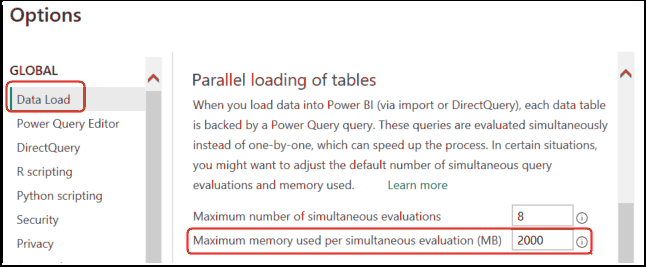
.png ábra leírása - A CURRENT FILE lehetőség alatt kattintson az Adatbetöltés elemre, és válassza a Táblák párhuzamos betöltésének engedélyezése lehetőségre.
- Telepítse az Oracle Analytics Client Tools eszközt ugyanabba a környezetbe, mint a Microsoft Power BI Desktop alkalmazást.
- Navigáljon ide:
- Kattintson az Oracle Analytics Client Tools <hónap, év> Frissítés elemre az Oracle Software Delivery Cloud oldal megjelenítéséhez, és válassza ki a legújabb verziót.
- Kattintson a Platformok lefelé mutató nyílra, kattintson a Microsoft Windows x64 (64 bites) elemre, majd kattintson a legördülő listán kívülre vagy nyomja meg az Enter billentyűt.
- Győződjön meg arról, hogy a táblázat Szoftver oszlopában az
Oracle Analytics Client...van kiválasztva, és szüntesse meg a többi ZIP-fájl kijelölését (példáulWindows adatátjáró...). - Fogadja el az Oracle Cloud Service licencszerződését.
- Kattintson a Letöltés elemre az Oracle Download Manager elindításához, és kövesse a képernyőn megjelenő utasításokat.
- Csomagolja ki a letöltött ZIP-fájlt a
setup_bi_client-<frissítés azonosítója>-win64.exetelepítőfájl kivonatolásához. - Kattintson duplán a
setup_bi_client-<frissítés azonosítója>-win64.exefájlra a telepítő elindításához. - Kövesse a képernyőn megjelenő utasításokat.
- Ugyanebbe a környezetbe töltse le és telepítse az Oracle Analytics Cloud Power BI-csatolóját.
- Navigáljon ide:
- Kattintson az Oracle Analytics Cloud Connector for Microsoft Power BI letöltési hivatkozására az Oracle Software Delivery Cloud oldal megjelenítéséhez, és válassza ki a legújabb verziót.
- Kattintson a Platformok lefelé mutató nyílra, kattintson a Microsoft Windows x64 (64 bites) elemre, majd kattintson a legördülő listán kívülre vagy nyomja meg az Enter billentyűt.
- Győződjön meg arról, hogy a táblázat Szoftver oszlopában az
Oracle Analytics Power BI Connector...van kiválasztva, és szüntesse meg a többi ZIP-fájl kijelölését (példáulWindows adatátjáró...). - Fogadja el az Oracle Cloud Service licencszerződését.
- Kattintson a Letöltés elemre az Oracle Download Manager elindításához, és kövesse a képernyőn megjelenő utasításokat.
- A helyi gépén hozzon létre egy
\Power BI Desktop\Custom Connectorsmappát aC:\Users\<felhasználónév>\Documents\területen.Például:C:\Users\<felhasználónév>\Documents\Power BI Desktop\Custom Connectors. - Másolja a letöltött OracleAnalyticsCloud-x.x.x.mez fájlt a
\Power BI Desktop\Custom Connectorsmappába. - Indítsa el vagy indítsa újra a Microsoft Power BI Desktop alkalmazást.